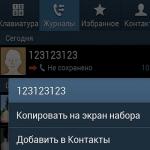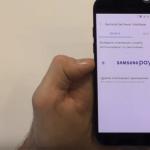Данная статья расскажет вам о том, как можно починить застрявший пиксель ЖК-монитора, который перестал менять цвета. Пиксель обычно "зависает" на каком-нибудь цвете, отличном от черного или белого, и проблему зачастую можно исправить парой различных способов. Если же пиксель окажется битым, а не застрявшим, то починить его будет невозможно. Аналогичным образом, несмотря на то, что у вас есть шанс исправить застрявший пиксель, нельзя с уверенностью гарантировать, что вы успешно исправите его.
Шаги
Часть 1
Подготовка к работе- Битые пиксели обычно остаются белыми или черными вне зависимости от того, что происходит на экране. Несмотря на то, что иногда белые битые пиксели называют “горячими”, принципиально они не отличаются от черных битых пикселей.
- Если вы нашли на своем мониторе битый пиксель, вам потребуется либо сдать его в ремонт, либо заменить экран. Также иногда (но не всегда) битые пиксели попадают под гарантию производителя на замену устройства или его экрана.
-
Поймите принцип работы пикселей. Пиксели отражают комбинации красного, синего и зеленого цветов в зависимости от того, что изображено на экране. Пиксель может застрять по целому ряду причин, включая слишком долгое использование монитора или после длительного периода отображения слишком насыщенных цветов. Когда пиксель застревает, он отображает только один цвет, который может слегка меняться в зависимости от цвета окружающих пикселей.
- Опять же, битый пиксель никогда не меняет свой цвет вне зависимости от состояния окружающих пикселей.
-
Проверьте гарантийные условия на ваш ЖК-монитор. Нередко производители готовы заменить монитор, когда на нем наблюдается определенное число застрявших или битых пикселей. Если ваш монитор все еще находится на гарантии, лучше всего воспользоваться преимуществами гарантийной замены, чем пытаться устранить проблему самостоятельно.
Отключите монитор на 24 часа. Если пиксель застрял недавно, то проблема может исчезнуть сама собой - достаточно отключить монитор на сутки. Нельзя гарантировать, что вы почините монитор таким образом, но наличие застрявшего пикселя зачастую говорит о том, что монитор слишком долго использовался и его лучше отключить на некоторое время, чтобы предотвратить дальнейшие повреждения.
- Полностью отключите монитор от сети.
-
Подумайте о том, чтобы сдать монитор в ремонт. Даже если гарантия на монитор уже истекла, оплатить профессиональный ремонт будет дешевле, чем покупать новый монитор из-за случайной поломки устройства в результате самостоятельного ремонта.
Знайте, что пиксель может заработать сам по себе. Нередко застрявшие пиксели пропадают через некоторое время, однако, этот период может варьироваться от нескольких дней до нескольких лет. Если у вас на дорогом мониторе застрял лишь один пиксель, лучше воздержаться от постукиваний, трения и прочего физического воздействия на монитор в целях исправить пиксель.
Часть 2
С помощью программного обеспечения для исправления проблем экрана-
Поймите принцип работы данного метода. Программное обеспечение для ремонта экрана показывает случайные комбинации красного, зеленого и синего оттенков с частотой до 60 вспышек цвета в секунду, чтобы вернуть пиксель к обычному циклу работы.
- Нет гарантии, что с помощью программного обеспечения для ремонта экрана вам удастся успешно решить проблему, но обычно оно эффективно в более чем половине случаев.
- Существуют как платные, так и бесплатные программы для восстановления экранов мониторов. При этом бесплатные программы столь же эффективны в ремонте пикселей, которые действительно можно исправить.
-
Откажитесь от использования программного обеспечения для ремонта застрявших пикселей, если вы страдаете эпилепсией. Так как такое программное обеспечение отображает на экране беспорядочные вспышки быстро меняющихся цветов, вам лучше отказаться от его применения, если у вас (или у кого-нибудь из членов семьи) случаются эпилептические припадки.
Зайдите на веб-сайт JScreenFix. Перейдите по ссылке http://www.jscreenfix.com/ в своем браузере. JScreenFix - бесплатное онлайн-приложение, которое может исправить застрявшие пиксели.
Прокрутите страницу вниз и нажмите на кнопку Launch JScreenFix , чтобы запустить приложение. Эта кнопка окрашена в синий цвет и находится в нижней части страницы. Она позволяет открыть JScreenFix у себя в браузере.
Найдите застрявший пиксель. Основная часть экрана будет черной, поэтому вы без труда найдете застрявший пиксель.
- Если пиксель расположен не в черной области окна приложения, нажмите F11 , чтобы перейти в полноэкранный режим. Возможно, вам придется сначала зажать клавишу Fn , чтобы нажать на F11 , если браузер не перейдет в полноэкранный режим, когда вы просто нажмете F11 .
-
Передвиньте мелькающий ремонтный блок приложения на застрявший пиксель. Кликните и перетащите мелькающий блок на проблемный пиксель, а затем отпустите.
Оставьте приложение работать минимум на 10 минут. При этом ни в коем случае не сворачивайте окно, не двигайте ремонтный блок и не выключайте монитор.
- Если возможно, оставьте приложение работать на целый час.
-
Проверьте состояние пикселя. Когда пройдет необходимое количество времени, закройте окно приложения, чтобы проверить пиксель. Если пиксель восстановлен, то проблема решена.
Часть 3
Воздействие на проблемный пиксель давлением и теплом- Еще одна проблема данного метода заключается в том, что он лишает вас гарантии.
Поймите риски, связанные с данным методом. Несмотря на то, что некоторым людям удавалось исправить застрявшие пиксели давлением или теплом, используя данный метод, вы скорее повредите экран вашего монитора, чем почините его.
-
-
Включите компьютер и ЖК-монитор. Чтобы данный метод сработал, необходимо включить монитор.
Откройте черное изображение. Крайне важно, чтобы экран на самом деле показывал черное изображение, а не находился в состоянии отсутствия сигнала, так как вам необходимо, чтобы у ЖК-монитора работала внутренняя подсветка.
Найдите тонкий предмет с узким тупым концом. Вам подойдет маркер или ручка с заостренной формой колпачка, очень тупой простой карандаш, пластиковый стилус, или обратный конец кисточки для макияжа.
- Прежде чем двигаться дальше, ознакомьтесь с предупреждениями в конце данной статьи. Физическое трение может усугубить состояние экрана монитора.
-
Оберните конец выбранного предмета салфеткой. Это предохранит монитор от царапин.
- Если предмет способен проткнуть салфетку, то он слишком острый. Найдите что-нибудь другое.
-
Воспользуйтесь закругленным концом предмета, чтобы осторожно надавить на застрявший пиксель. При этом вокруг точки соприкосновения должен появиться эффект белой ряби.
- Постарайтесь надавить именно на застрявший пиксель, не затрагивая окружающую площадь.
-
Через несколько секунд уберите предмет. Если пиксель останется в прежнем состоянии, можно повторно применить данный метод или перейти к использованию тепла. Однако, если проблема будет решена, немедленно выключите монитор и не включайте его минимум один час.
Смочите мочалку горячей водой. Если возможно, нагрейте воду на плите до первых признаков пузырьков газа на дне емкости (около 88 °C), а затем окуните туда мочалку и пропитайте ее горячей водой..
Защитите свои руки. Чтобы не обжечь свои пальцы на последующих шагах, воспользуйтесь прихваткой или плотной салфеткой.
Запечатайте горячую мочалку в пакете с зип-застежкой. Это защитит монитор от влаги. Убедитесь в том, что пакет надежно закрыт.
-
Приложите пакет с мочалкой к застрявшему пикселю. Легкое давление через мочалку должно немного освободить содержимое пикселя, потенциально содействуя его исправлению.
- Ни в коем случае не прикладывайте пакет к пикселю более чем на несколько секунд за один прием.
Убедитесь в том, что пиксель действительно просто застрявший, а не битый. Несмотря на то, что нередко понятия “битый” и “застрявший” пиксель равноценно используются для обозначения проблемных пикселей, застрявшие пиксели можно исправить, тогда как битые пиксели - нет. Если пиксель имеет определенный цвет, отличный от черного, либо некорректно меняет свой цвет в зависимости от фонового цвета, скорее всего, он просто застрял.
Началось лето, жара и новые приколы. У меня однокомнатная квартира и, прикиньте себе, я решил поставить второй компьютер на кухню с мониторчиком TFT 19 дюймов! А причём тут лето и битые пиксели? А вот причём. 36 градусов на улице, печка, духовка и высокая влажность сделали своё чёрное дело – на мониторе появилась парочка битых пикселей.
Битые пиксели это постоянно светящиеся или наоборот — не работающие точки или части точки (субпиксели) на мониторе. Если пиксель совсем не работает, то он выглядит всегда чёрным и заметен только на белых и светлых тонах. Это самый безобидный вид битых пикселей, но он практически не поддаётся лечению.
Наиболее распространены битые субпиксели – это когда постоянно светится яркая красная, синяя, зелёная, жёлтая, бирюзовая или пурпурная точка. Их ещё называют «застрявшие» пиксели (stuck pixels). Если такой пиксель вылазит на видном месте – то очень раздражает, особенно красный 🙂 Если глючат сразу все три субпикселя, то на экране будет светиться белая точка.
Кстати, дефектные пиксели могут как появляться, так и сами исчезать. На моём основном мониторе от самой покупки было три разноцветных точки в районе середины экрана. При покупке я их или не заметил, или они появились уже дома, не знаю. Но заморачиваться на этот счёт я не стал, т.к. они абсолютно не были заметны для глаз, если не всматриваться. За 4 года работы с этим монитором я их ни разу не заметил, хотя они были посередине экрана.
Я думаю это из-за того, что мой монитор на матрице MVA, а не на распространённой TN. Наверное, специфика матрицы такая, что мелкие дефекты не заметны. Так вот, недавно решил проверить, можно ли эти пиксели убрать новым способом. Стал проверять – а их нет! Ушли куда-то все строем 🙂
Программы для восстановления битых пикселей
Про высокотехнологические методы, применяемые только в лабораториях, не стоит говорить. А возможно ли в принципе избавиться от разноцветных точек в домашних условиях? ДА, это возможно! И я сам в этом убедился. Существует два способа устранения битых пикселей – программный и механический.
Восстановление происходит за счёт быстрой смены цветов смежных пикселей. Благодарю этому процессу на субпиксели подаётся большое количество энергии и они оживают. Данная технология обещает восстановить от 55% до 90% «застрявших пикселей». Правда, на каждый случай может понадобиться разное количество времени, придётся поэкспериментировать, если с набегу убрать повреждённые пиксели не получиться. Под экспериментами подразумевается изменение скорости смены цветов и время работы программы.
Восстановленный пиксель через некоторое время может снова «застрять», особенно в жаркую погоду. Тогда процесс лечения нужно будет повторить. В некоторых случаях такой пиксель невозможно полностью вылечить.
UndeadPixel подойдёт большинству
Переходим на официальный сайт и скачиваем установщик программы. Я рекомендую именно версию для установки, а не портативную.
В главном окне программы предлагается для начала найти битые пиксели с помощью заливки экрана однотонными цветами: красным, лайм, синим, белым, чёрным и жёлтым. Разные битые пиксели будут видны на разных фонах. Если вы уже знаете, где ваши пиксели, то сразу переходим к восстановлению.
![]()
Работает UDPixel так: появляется квадратик, в котором быстро меняются цвета, т.е. там работает алгоритм восстановления пикселей, и нам нужно переместить этот квадратик на проблемное место экрана. В разделе «Undead pixel» нужно установить параметры:
- Flash windows — количество квадратиков, т.е. сколько проблемных мест вы собираетесь лечить одновременно
- Flash size — размер одного квадратика в пикселях 1×1 или 5×5. Поскольку установить квадрат 1×1 ровно на 1 пиксель очень тяжело, то для восстановления даже одного пикселя подойдёт область 5×5
- Flash interval — скорость обновления пикселей по алгоритму. Чем меньшее время, тем быстрее скорость. Максимальная скорость на 3 ms.
Нажимаем Start и перемещаем мерцающие квадрат(ы) на дефектные места, посмотрите ниже видео. Когда пиксель начинает мигать, то это уже заявка на победу, просто оставьте на бОльшее время. Если всё без изменений, то выбираем максимальную скорость и ждём пока пиксель пропадёт. В худших случаях это может занять 10 часов, больше ждать нет смысла.
Особенность UDPixel в том, что во время восстановления пикселей можно продолжать работать, если квадратики не велики и не мешают.
JScreenFix для браузера
Это не программа, а просто сайт, бесплатный сервис в интернете. Благодаря этому, JScreenFix можно запускать на любых устройствах с интернетом: компьютер, ноутбук, планшет, MacBook или ЖК панель.
Крутим страницу вниз и нажимаем кнопку «Launch JScreenFix». Скрипт JScreenFix восстанавливает битые пиксели аналогично UDPixel, только без возможности поменять параметры, и не получится в это время работать за компьютером.

Нужно передвинуть переливающийся квадрат на проблемные пикселы, а если они за пределами окна браузера, то перейдите в режим полного экрана по зелёной кнопке. Посмотрите на видео как работают Undead Pixel и JScreenFix:
Производители данных программ рекомендуют делать профилактику своему монитору, изредка запуская «процесс восстановления». Не знаю насколько оправдано тратить на это своё внимание, но для плазменных панелей это может оказаться действительно полезно.
Bad Crystal — комбайн всё в одном
На сайте можно как скачать программу, так и купить. Бесплатная версия работает в течение 30 дней в режиме ограниченной функциональности, в котором не работают более продвинутые технологии. В интернете можно найти версию без ограничений 😉
Работа программы начинается с выбора устройства: экран компьютера, мобильный телефон, игровая консоль или плазменная панель.

Для мобильных телефонов и игровых консолей генерируется видеофайл под выбранное разрешение. Его надо будет проиграть в повторяющемся режиме на смартфоне. Для телевизора можно записать DVD-диск или флешку с готовым видео, или и запустить в режиме «Full Screen».
Если у вас обычный монитор или ноутбук, выбираем «Computer Monitor». Чтобы отобразить дополнительное меню надо передвинуть мышку к верхней части окна. Здесь доступно четыре режима: Common Clearing (CCM), System Modified (SMF), Complex Force (CFV), Personal Protection (PPM). В бесплатной версии работают только CCM и PPM. Остальные два режима должны обеспечивать более высокий процент восстанавливаемых пикселей. По умолчанию выбран CCM.

Нажимаем «Launch» и передвигаем окошко в область битых пикселей. Ждём 5-10 минут и проверяем. Если точка осталась, то увеличиваем скорость с помощью кнопки «Speed Up», которая появляется, если подвести к ней мышку, и ждём ещё 10-15 минут.

Разработчики утверждают, что их алгоритмы позволяют не только лечить пикселы, но и устранять пятна на экране и . Но это в том случае, когда это просто скопления не правильно работающих пикселей. Посмотрите видео:
Далее, чтобы пиксели снова не «застряли» рекомендуется включить автоматический режим профилактики – PPM. В этом режиме на мониторе меняются цвета в течении какого-то времени. Запускается процесс 2-3 раза в месяц когда за компьютером никто не работает.
Механический способ
Этот способ я не пробовал, но видел много отзывов в его пользу. Если программы не смогли справиться, значит пора делать массаж монитору 🙂 Именно так. Берёте ушную палочку и начинаете делать массаж на месте битого пикселя. Просто надавливаете не очень сильно, но так, чтобы появились разводы, и массажируете причинное место. Дело требует усидчивости, так как может понадобиться от 10 до 30 минут работы.
Если получилось – ура! Я вас поздравляю, можете «заполировать» это дело Bad Crystal’ом. А если пиксель упорно не хочет восстанавливаться, то можно попробовать запустить программу и одновременно массировать место минут 15, после чего оставить программу работать часов на 10.
Надеюсь, что статья вам очень пригодилась. Ваши друзья будут очень признательны, если вы поделитесь этой информацией с помощью кнопок социальных сетей под статьёй.
Появление битого пикселя на телефоне, мониторе или телевизоре - гарантированно испорченное настроение. Вы можете его не замечать долгими месяцами, как вдруг на сплошной заливке экрана единым цветом обнаруживается эпический ужас в виде точки!
Пиксель остаётся бельмом, что вечно мозолит глаза, даже если он в углу и вообще трудноразличим теми, кто не знает о его существовании. Но мы-то знаем!
Мертвый пиксель против битого пикселя
Мёртвый пиксель
не «горит» вообще. Никогда и никаким цветом. Он чёрный на любом фоне. Практически нет шансов на его восстановление.
Битый пиксель
(застрявший)
отображает два цвета из трёх, реже один из трёх. Тем самым искажается белый. Точка будет чёрной на красном, синем или зелёном фоне. У таких дефектов есть все шансы вернуться к первоначальному состоянию.
С застрявшим или битым пикселем требуются некоторые усилия и затраты свободного времени. И нет, разбирать смартфон не придётся. Давайте посмотрим, что можно сделать на LCD (TFT-TN, IPS, VA) или AMOLED матрицах.
Битый пиксель на iPhone или iPad. Как убрать?
Исправление программным методом

1. Можно ничего не скачивая открыть в Safari веб-страницу jscreenfix.com и нажать «Launch JScreenFix».
2. Тем самым запустится небольшое окно со стимулирующим эффектом для определённой области экрана.
3. Выставляем её так, чтобы она охватывала место с битым пикселем и ждём минимум 10 минут (чем дольше, тем больше шансов на исправление).
4. Делаем тест на битые пиксели. Если не сработало, тогда попытайтесь ещё несколько заходов.
Исправление механическим методом

1. Если программная стимуляция не помогает, то дефект следует попытаться исправить механически (не спешите бросать iPhone в стену!).
2. Очистите дисплей от пыли и волос и отключите его (блокировкой, например).
3. Возьмите безворсовую ткань (чтобы не поцарапать защитное стекло) и лёгкими массажными движениями при помощи пальца или ластика в течение 3-10 минут разминайте дефектную область.
4. Включите дисплей и проверьте результат. Если не помогло, то попробуйте ту же операцию проделать с включённым экраном без переусердствования с силой нажатия (вы можете так повредить соседние пиксели).
Ещё от битого пикселя избавляет способ с нагревом

1. Если механическое воздействие не помогает, то прибегнем к прогреву.
2. Нагрейте воду до температуры, близкой к точке кипения (когда она начинает пускать пузыри).
3. Возьмите безворсовую ткань и положите её в пластиковый пакет, подстраховав его дополнительным слоем.
4. Стараясь не обжечь руки, залейте немного горячей воды в пластиковый пакет, пропитав ей ткань.
5. Круговыми движениями при помощи импровизированной «грелки» разминайте проблемную область около 5 минут.
Битый пиксель на смартфоне или планшете. Как исправить?
Избавиться программно

1. Точно также, как и в случае с iPhone, заходим через браузер Google Chrome на сайт jscreenfix.com и выполняем пошаговую инструкцию, указанную выше.
2. Но можно воспользоваться и специальным приложением из Google Play Маркет под названием Dead Pixel Detect and Fix с расширенными функциями.
3. При помощи специального инструмента проверяем цвет, на фоне которого битый пиксель будет чёрным.
4. Нажимаем кнопку «FIX IT» для выбранной дефектной области.
5. Приложение по умолчанию работает 30 минут - убедитесь, что смартфон или планшет заряжен.
6. Выполняем проверку на битые пиксели этой же программой.
Механический способ избавления
от битого пикселя и температурным воздействием
полностью идентичны инструкции для iPhone.
Вы - владелец жидкокристаллического монитора, на котором с недавнего времени красуется "битый" пиксель. Не спешите идти в сервисный центр, в некоторых случаях с этой проблемой вполне реально справиться своими силами. Итак, для начала давайте разберемся, что представляют из себя так называемые "битые" пиксели.
Каждый пиксель состоит из трех субпикселей - красного, зеленого и синего цветов, и управляется своим собственным транзистором (всем знакомое TFT - не что иное как thin film transistor - "тонкопленочный транзистор"). На самом деле, существует несколько типов неисправностей: выход транзистора из строя и есть "битый
", "дефектный", "мертвый" пиксель.
Битый пиксель на экране жидкокристаллического монитора (увеличение 20х)
К сожалению, такой тип неисправности вряд ли получится исправить самостоятельно - замена транзистора проводится в лабораторных условиях, а вот остальные - вполне излечимы.
"Горячие
" пиксели, они же "застрявшие" - пиксель не реагирует на смену изображения, постоянно светится одним цветом и лишает душевного покоя владельца монитора, потому что в большинстве случаев он довольно таки хорошо виден. "Зависимые
" - менее заметны, и зачастую для их обнаружения необходимо воспользоваться утилитами типа Nokia Test Monitor, видны только при определенных значениях соседних пикселей, т.е. только на определенном фоне - красная точка на черном фоне, синяя точка на зеленом фоне и т.д.

Существует два способа избавления от горячих или зависимых пикселей - физический
, и программный
.
Физический
.
Смысл первого способа - оказать физическое давление на область монитора с горячим или зависимым пикселем. Рекомендуется это делать при выключенном мониторе и ни в коем случае не острым предметом, идеально подойдет ушная ватная палочка - просто слегка помассируйте ей область неисправного пикселя. Операцию можно повторить, если с первого раза не вышло. Здесь важно не переусердствовать - чрезмерное усилие может вывести монитор из строя!
Программный
.
В данном случае лечением Вашего монитора будет заниматься специальная утилита. Существует их довольно таки много, но почти все действуют по одному принципу - на экран подается изображение с высокоскоростной сменой цветов отдельных пикселей, что позволяет их «расшевелить».
На какой именно остановиться - выбор за Вами, разница не велика. Рекомендую воспользоваться сервисом JScreenFix.

Затем поместите окошко утилиты на область поврежденного пикселя и ждите.

По утверждению ее авторов большинство повреждений удается исправить уже в течении первых 20 минут, однако, если такового не произошло, есть смысл продлить процедуру до 8-10 часов. Можно, например, оставить утилиту работать на ночь.
Если же все попытки не увенчались успехом, остается вариант обратиться по гарантии к продавцу монитора - возможно, Ваш случай гарантийный. Но это скорее исключение, чем правило, так как изготовители мониторов не желающие нести колоссальные убытки (процесс изготовления матрицы дорогостоящий, а результат виден только по окончании) даже разбили мониторы на категории - в каждой категории допускается определенное количество битых пикселей. Отсюда следует, что вряд ли считается гарантийным случай появления одного-двух битых пикселей на экране бюджетного монитора. Чтобы уберечься от этого, желательно перед покупкой проверить монитор на наличие битых пикселей сразу же, в магазине. Сделать это можно при помощи все того же Nokia Test Monitor.

Nokia Test Monitor
Итак, теперь Вы знаете, как избавиться от «битых» пикселей, удачи! От себя пожелаю, чтобы знания, которые Вы обрели сегодня, никогда не пришлось применять на практике.
Наверное, Вам уже известно, что изображение на экране монитора строится из цветных точек – пикселей. Чем мельче эти точки и чем их больше на единицу площади экрана – тем выше качество изображения. Однако даже хороший монитор не застрахован от одной маленькой, но очень непростой проблемы – «битых» пикселей . Что же такое «битые» пиксели и можно ли от них избавиться?
В жидкокристаллических, как впрочем и в электронно-лучевых мониторах, каждый пиксель образован посредством трех субпикселей строго определенного цвета: черного, красного и зеленого. Чтобы получить пиксель необходимого цвета, изменяется положение отдельных субпикселей, а также направление светового луча и его мощность.
«Битый» пиксель на жидкокристаллическом мониторе появляется, если неисправен тонкопленочный транзистор , под управлением которого он находится. В этом случае «битый» пиксель выглядит как черная неактивная точка, которая не реагирует на смену изображений. Такой «мертвый» пиксель исправить в домашних условиях нельзя , ведь нужна замена неисправного транзистора.
Но есть и другой вид «битых» пикселей – это светлые точки, которые хорошо видны на темном фоне . Такие пиксели получаются, если один из субпикселей как бы «застрял» в определенном положении. Тогда на фоне того цвета, в котором «застрял» пиксель, он абсолютно незаметен. Поэтому выявить подобную проблему с первого взгляда довольно трудно.
Чтобы найти «битые» пиксели , необходимо провести определенную проверку. Существуют специальные утилиты (например, Nokia Monitor Test), которые тестируют монитор на наличие таких пикселей. Суть действия этих утилит заключается в том, что пользователю предлагаются однотонные картинки разных цветов. Переключая цвета, пользователь визуально оценивает, есть ли на экране «битые» пиксели.
При выборе и покупке монитора подобные утилиты можно записать на диск или flash-накопитель и провести проверку прямо в магазине. Ведь производитель допускает наличие нескольких битых пикселей на своих изделиях. Максимальное количество, а также типы «битых» пикселей установлены стандартом ISO-13406 . Так, пиксели первого типа – это белые на черном фоне, второго типа – черные на белом фоне, третьего типа – цветные пиксели (красные, зеленые, синие).
В соответствии с этим стандартом мониторы можно разделить на четыре класса . Первый класс вообще не допускает наличия битых пикселей. Второй – разрешает 2 дефекта 1 и 2 типов, а также 5 дефектов третьего типа. На дисплеях третьего класса может быть до 5 дефектов первого типа, до 15 – второго и до 50 – третьего типа. Наконец, четвертый класс мониторов разрешает по 50, 150 и 500 дефектов первого, второго и третьего типов соответственно.
«Застрявшие» пиксели , в отличие от «мертвых» можно попытаться восстановить программно или же путем механических манипуляций.
Суть механического метода заключается в физическом воздействии на «застрявший» пиксель, вследствие чего он «становится» на место. Для этого нужно мягко массировать дефектную область дисплея подходящим предметом, лучше всего ватной палочкой. Пальцами либо какими-нибудь острыми предметами делать «массаж» нельзя – это может повредить антибликовое покрытие дисплея.
Перед началом этой процедуры нужно отключить монитор. Спустя несколько минут «массажа» нужно включить его и посмотреть на результат. Повторять процедуру нужно несколько раз.
Еще один вариант «массажного лечения» — воспользоваться стилусом от КПК. В этом случае экран нужно накрыть чистой бумажной салфеткой или тряпкой. Стилус необходимо поставить как можно точнее на дефектный пиксель и, не убирая его, выключить монитор. Далее следует слегка надавить на «битый» пиксель и вновь включить монитор. Надавливание прекратить. Если с первого раза не получилось, можно повторить этот цикл еще раз, меняя силу надавливания и точность позиционирования стилуса.
Такие способы не дают 100% гарантии , к тому же, есть риск, что надавливание окажется слишком сильным и будут повреждены соседние с «застрявшим» пиксели. Поэтому перед тем, как пойти на «крайние меры», можно попробовать исправить ситуацию программно.
Маленькая хитрость. Если отключить монитор от всех кабелей и проводов, соединяющих его с компьютером и сетью, и подождать несколько дней, то все конденсаторы монитора должны полностью разрядиться. После этого при включении «застрявший» пиксель возможно снова начнет нормально функционировать.
Для программного устранения «битых» пикселей существуют разные утилиты. Одна из них – jscreenfix, которая доступна пользователям в онлайн-режиме прямо с сайта разработчиков. После запуска, необходимо навести окошко программы на дефектную область экрана и оставить программу работать не менее 20 минут. Если спустя 20 минут «битый» пиксель не был удален, то можно попробовать запустить программу на 5-10 часов.
Программа выполняет высокоскоростную смену цветов отдельных пикселей, что позволяет выровнять застрявший пиксель.
Таким образом, некоторые виды «битых» пикселей все же поддаются «лечению». Однако, чтобы после не пришлось с досады кусать локти, следует внимательнее отнестись к при покупке и всегда требовать от продавца проведения тестирования на «битые» пиксели.
![]()